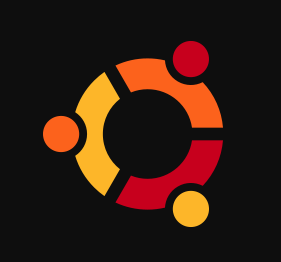1. ubuntu 란?
ubuntu의 뜻과 간단한 정보
-
남아프리카 공화국의 건국 이념인 ubutu정신에서 유래했다.
"네가 있으니 내가 있다.(I am what I am because of who we all are)라는 의미로 사용한다. -
전 세계적으로 인기 있는 "리눅스"배포판이며 오픈소스로 개발된 컴퓨터 OS(운영체제)이다.
-
스마트폰, Home CCTV, Smart TV 등 많은 곳에서 리눅스 커널을 기반으로 사용 중이다.
<리눅스가 무엇인지 더 공부해야겠다.>
2. 윈도우와 우분투 듀얼부팅을 위한 준비
- 우분투 설치 파일. (글 작성 기준 버전 - Ubuntu 20.04 LTS)
우분투 설치 사이트 바로가기 - 포멧해도 괜찮은 USB (16GB SanDisk 사용 하였음)
- Rufus3.11 (글 작성 기준 버전) : USB를 OS부팅 디스크로 변환 시켜주는 프로그램.
Rufus 설치 바로가기
3. Rufus3.11 실행

- 장치에서 우분투OS를 넣을 USB선택
- 부트선택에서 다운받은 우분투 설치파일 선택.
- 파일 시스템은 FAT32(기본)으로 설정 해준 후 시작을 누른다.
- 완료 후 닫기를 누른다.
- 컴퓨터를 재부팅 시켜준다.
4. 윈도우 BitLocker 해제
-
BitLocker가 활성화 되있으면, 우분투 설치 시 진행되는 파티션 나누기가 제대로 실행되지 않는다.
-
윈도우 검색창에서 bitlocker 검색 후 bitlocker관리에 들어간다.
-
이미 BitLocker가 해재되어 있다면 4번 과정은 넘어가도 된다.
TIP>
bitlocker를 한번도 사용하지 않았다면, 먼저 활성화를 위한 key 설정을 해야 한다.
매우 중요하므로, key를 어디에 저장할 지 신중하게 고민하고 선택해야 한다!
(중요 파일을 담는 USB에 KEY를 저장했다.) -
드라이버에 대한 bitlocker가 먼저 활성화 되면, 해제할 수 있는 버튼이 생긴다. (클릭)
-
암호 해독중 이라는 것을 기다리면,
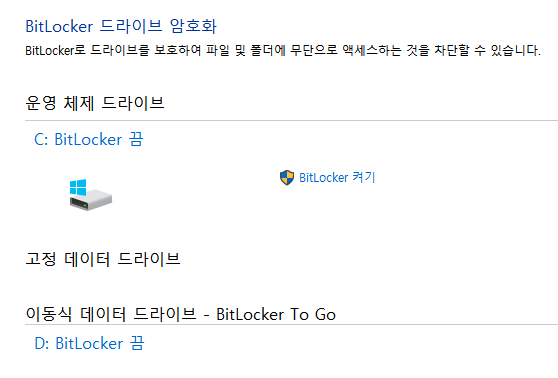
-
위 이미지와 같이, BitLocker가 꺼졌다는 문구가 나오게 된다.
-
다시 재부팅을 하는데, 재부팅 중 F2를 연속해서 눌러 BIOS 모드로 들어가 준다.
5. BIOS모드를 통한 부팅 우선순위 변경
- BIOS 모드에서 BOOT 메뉴를 들어간다.
- 부팅 순서를 USB로 바꿔 준다.
- 저장 후 재시작을 누르면 "ubuntu" 가 부팅되면서 설치모드로 들어가게 된다.
6. 우분투 설치모드
- 기본적인 설정(언어선택 등)을 마치고 나면, "윈도우와 함께 우분투를 시작하겠는지" 선택하는 부분이 있다. (선택한다.)
- 파티션을 어떻게 나누겠는지 설정하는 부분이 나온다.(마우스로 쉽게 조절할 수 있다.)
(나는 100GB를 우분투에 주었다.) - 설치 완료 후 재부팅을 해준다.
7. 설치가 완료 된 후
- 정상적으로 설치가 완료 됬다면, 부팅 시 어떤 운영체재로 들어갈 것인지 선택하는 부분이 있다.
- ubuntu를 선택하여 들어가면 우분투 os로 시작된다.
번외) 우분투에서 한글이 입력되지 않는다면
기본 커맨드) ctrl + alt + t 로 터미널을 연다.
1. 터미널을 열고, fcitx-hangul을 설치해준다. (순서대로 설치해준다.)
1) sudo apt-get update
2) sudo apt-get install fcitx-hangul
2. 입력기를 fcitx로 설정 한 후 재부팅 한다.
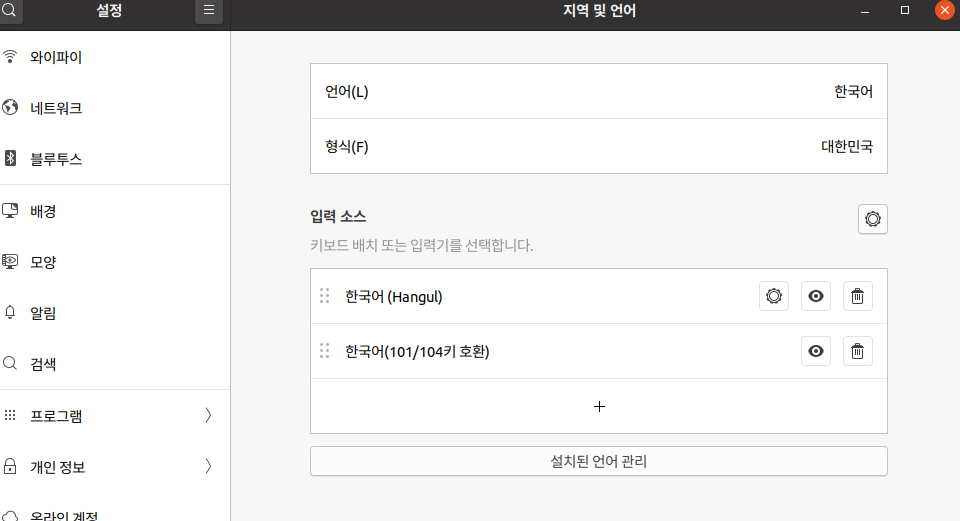
- 설치된 언어 관리를 클릭한다.
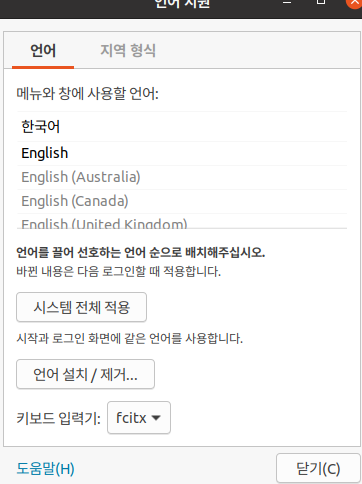
- 키보드 입력기에서 설치된 fcitx로 설정을 바꾼다.
- 재부팅하게 되면 한글이 입력되게 된다.